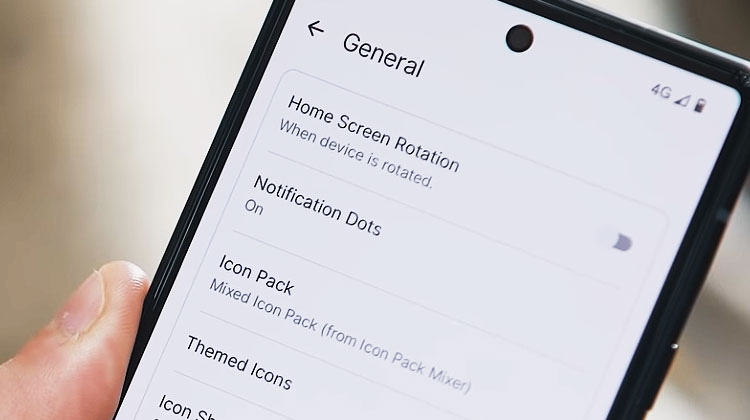un contrôle illimité sur votre téléphone, ça vous tente ?
➦ avantage de rooter son android
- le rootage d’un android ouvre un monde de possibilités
➦ inconvénients de rooter son android
- cela peut annuler sa garantie
- vous laisser avec un smartphone cassé
- ou pire
comment rooter son téléphone n’est pas une question pour les faibles d’esprit !
dans tous les cas bienvenue sur le blog dédié aux téléphones, aux applications et aux relations sociales construites autour du smartphone. dans cet article, vous trouverez les tutoriels de root pour la plupart des téléphones android.

apprenez à rooter n’importe quel appareil android – si vous ne trouvez pas votre bonheur avec cet article, ne vous inquiétez pas, nous vous donnerons toutes les astuces pour trouver votre bonheur ailleurs sur le net !
a quoi sert un accès root ?
pour ceux qui débutent dans le monde du rootage, sachez rapidement qu’un accès root vous donne des permissions élevées sur votre téléphone android.
avec l’accès root, vous pouvez accéder à des fichiers qui seraient normalement inaccessibles, et les modifier.
accéder aux fichiers stockés sur les partitions /data et /system
l’accès root vous permet également d’exécuter une gamme entièrement différente d’applications tierces et d’appliquer des modifications profondes au niveau du système. de fil en aiguille, vous pouvez :
- accéder à certaines fonctions de l’appareil qui vous seraient autrement inaccessibles
- ou utiliser des fonctions existantes d’une toute autre façon
➦ par exemple, l’accès root est souvent utilisé pour :
- installer des restaurations personnalisées
- flasher des roms android personnalisées
- des noyaux et d’autres modifications de périphériques
si une telle liberté vous fait peur, sachez qu’il existe des applications de gestion de root telles que supersu (nous vous donnerons le lien plus bas) qui n’accordent l’accès root qu’aux applications de votre choix.
il existe également divers utilitaires vous aidant à restaurer en cas de problème.
des outils de sauvegarde pour votre android
l’un des intérêts du rootage est qu’ensuite, de nombreux outils de sauvegarde d’applications vous seront disponibles (nous en parlions encore récemment sur notre site avec cette application espionne).
vous pourrez flasher vos appli. et le contenu de votre téléphone sur votre stockage local, votre pc et même un stockage en ligne si vous le souhaitez.
en plus d’une récupération personnalisée, les utilisateurs du root sont capables d’effectuer une sauvegarde android complète à l’échelle du système qui prend un instantané de votre smartphone à un moment donné.
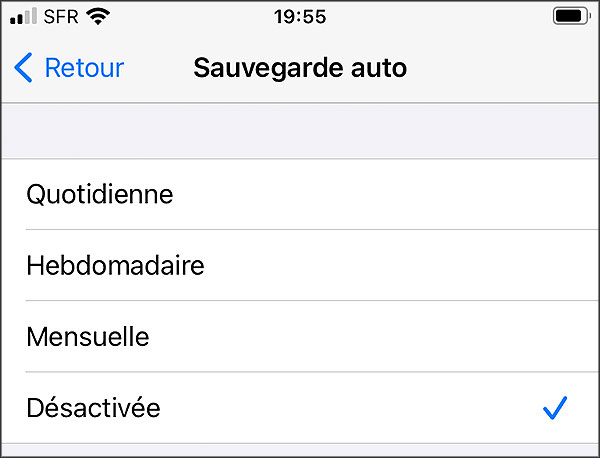
→ a noter : savoir comment rooter son téléphone peut annuler la garantie de l’appareil si un dégât est causé.
untelephone.com et l’auteur n’assument aucune responsabilité pour votre appareil.
cet article a justement pour but d’informer sur tous les tenants et aboutissants du rootage permettant une maîtrise totale du sujet.
pourquoi rooter son téléphone ?
les fabricants et les opérateurs ont tout intérêt à vous dissuader de rooter votre téléphone: en effet, si c’est mal fait, ça peut l’endommager irrémédiablement.
malgré tout, les avantages potentiels en valent la peine. avec un téléphone rooté, vous pouvez :
- supprimer les bloatwares
- accélérer la vitesse de votre android
- installer des applications puissantes
- personnaliser chaque élément de son apparence
vous ne savez pas ce qu’est un bloatware ?
c’est simple: quand vous achetez un nouveau smartphone, la majorité du temps il est bourré de logiciels supplémentaires installés de base sur les nouvelles machines. ces logiciels, sur un téléphone, on ne peut souvent pas les désinstaller :
- les bloatware ralentissent le smartphone
- prennent de la mémoire
- et le compliquent
parfois il s’agit simplement d’outils pour ajouter des fonctionnalités au système android. mais d’autres fois, il ne s’agit que d’une source de revenus supplémentaires pour une application tierce… l’utilisateur peut les ignorer jusqu’à ce que ces applications indésirables s’activent et s’affichent sur son écran !
il existe 3 types de bloatwares différents :
1/ le logiciel d’essai
le logiciel d’essai peut s’utiliser gratuitement pendant un certain temps, mais vous devez payer si vous voulez continuer à l’utiliser par la suite.
souvent le délai gratuit est de 30 jours ou 6 mois.
parmi les logiciels d’essai les plus courants, vous trouvez les logiciels de sécurité comme mcafee et norton. c’est tout simplement la manière dont ces entreprises font leur publicité !
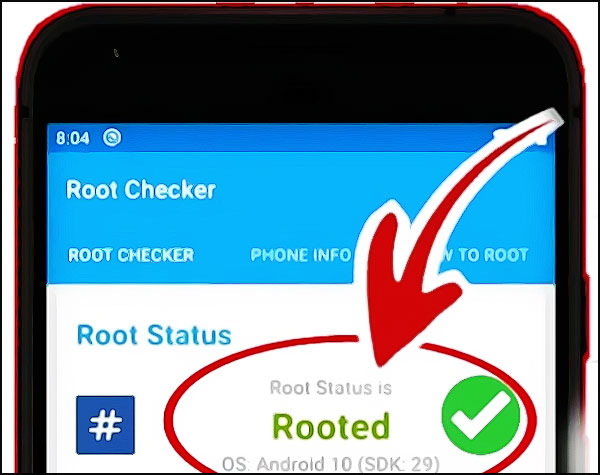
ce logiciel est parfois mis en avant par le constructeur du téléphone : comme s’il vous faisait une faveur pour vous avoir installé une publicité dans votre appareil tout neuf ! l’avantage de ces logiciels d’essai par rapport aux autres bloatwares, c’est qu’ils sont faciles à désinstaller…
2/ les utilitaires
les fabricants incluent de plus en plus leurs propres logiciels sur le téléphone qu’ils nous vendent, que ce soit samsung ou huawei.
- il peut s’agir d’un navigateur internet « maison »
- d’une application de maintenance qui effectue des tâches de fond
- ou des vérifications de mise à jour d’applications
le problème, c’est qu’à force d’alourdir votre téléphone, votre android devient une machine à gaz !
les vendeurs de téléphones préinstallent parfois des versions complètes de logiciels tiers :
- des outils multimédia
- de lecture vidéo
- de lecture ou bien d’autres choses
dans certains cas vous pouvez désinstaller ces logiciels, mais parfois c’est impossible. dans de nombreux cas, ces utilitaires dupliquent des fonctionnalités déjà présentes dans le système d’exploitation android.
3/ les logiciels publicitaires
enfin, il y a les logiciels publicitaires, une forme particulièrement désagréable de bloatware qui n’existe que pour diffuser des publicités à l’utilisateur. des popups ou des sites web peuvent apparaître intempestivement sur votre écran de smartphone.
les logiciels publicitaires peuvent faire pire que vous irriter :
- ils peuvent ralentir votre android
- vous espionner
- ou exposer le système d’exploitation à d’autres dangers
personnellement j’ai possédé un temps un samsung s8 et je ne supportais pas la présence des logiciels installés nativement par cette marque… que bien entendu je ne pouvais pas désinstaller.
ma réaction n’est pas la seule, voyez par exemple sur youtube les commentaires sur lesquels je tombe au hasard:
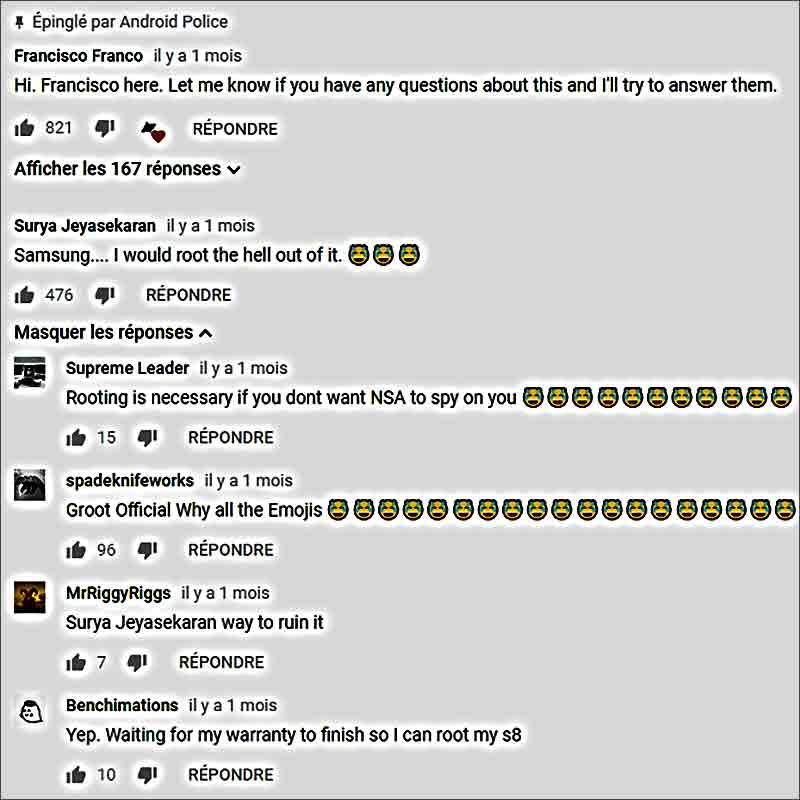
je traduis pour ceux qui ne comprennent pas l’anglais :
- samsung… je roote tous leurs matériels !
- rooter est nécessaire si vous ne voulez pas que la nsa vous espionne !
- j’attends que ma guarantie se termine pour pouvoir rooter mon s8
ce guide sur la façon de rooter les appareils android vous guidera à travers les étapes nécessaires pour rooter votre téléphone.
certains appareils peuvent être rootés en quelques minutes. d’autres prennent un peu plus de temps. mais une chose est sûre : rooter votre téléphone est l’un des meilleurs moyens d’exploiter le véritable potentiel de votre appareil android.
qu’est-ce que le rootage ?
root : définition
rooter un téléphone ou une tablette android s’apparente à jailbreaker un iphone: fondamentalement, le rootage vous permet de plonger plus profondément dans le système d’exploitation du téléphone et d’en utiliser toute la puissance.
- il vous permettra de personnaliser à peu près n’importe quoi sur votre appareil android
- et de contourner toutes les restrictions de votre fabricant et de votre opérateur
le rootage doit se faire avec prudence. prenez soin de sauvegarder votre téléphone avant de l’installer, en en faisant un flash ou une copie.
les avantages et les inconvénients de rooter son téléphone
 le pour
le pour
l’un des plus grands avantages d’un android rooté, c’est qu’il est débarrassé des bloatwares impossibles à désinstaller autrement (les bloatwares installés par votre constructeur : vous pouvez les désactiver mais pas les désinstaller !).
sur certains appareils, le rootage permet d’activer des paramètres précédemment désactivés, comme la fonction de connexion sans fil.
d’autres avantages supplémentaires existent :
- la possibilité d’installer des outils spécialisés
- des roms flashés personnalisés
- des fonctionnalités supplémentaires
- améliorer les performances du téléphone
il n’y a pas des tonnes d’applications pour android rooté (des exemples sur ce site avec 15 apps dédiées aux téléphones rootés), mais il y en a suffisamment que cela en vaille la peine.
- certaines applications vous permettront de sauvegarder automatiquement vos applications et données sur le cloud
- de bloquer les publicités
- de créer des tunnels sécurisés vers internet
- d’overclocker votre processeur
- ou de faire de votre appareil un routeur sans fil
- certaines des meilleures applications pour périphériques rootés permettent de sauvegarder votre appareil
- le géolocaliser
- l’espionner complètement des messages textes aux appels en passant par les réseaux sociaux
→ voir
→
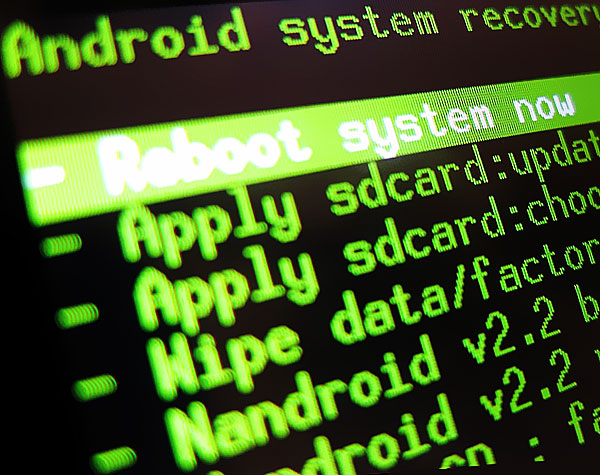
 le contre
le contre
il y a essentiellement 4 inconvénients potentiels au rootage de votre android:
- annulation de la garantie : en europe, le fait de rooter son android n’annule pas directement la garantie, sauf si c’est la cause d’un dégât sur l’appareil. il faut donc avoir à l’esprit qu’à tout moment vous pouvez dé-rooter votre android (voir le point n°10 en bas de cet article pour la marche à suivre). si vous devez renvoyer l’appareil pour réparation, ou le revendre, pensez donc à flasher la sauvegarde logicielle que vous avez effectuée préalablement : il sera comme neuf !
- bug : si quelque chose ne va pas pendant le processus de rootage, vous courez le risque de corrompre l’appareil. le moyen le plus simple d’éviter que cela ne se produise est de suivre attentivement les instructions. assurez-vous que le guide que vous suivez est à jour et que le rom que vous flashez est personnalisé pour votre marque d’appareil. si vous faites la bonne manip’, vous n’aurez pas à vous soucier de ce genre de bugs.
- risques pour la sécurité : le rootage présente certains risques pour la sécurité. selon les services ou les applications que vous utilisez sur votre appareil, cela peut créer une vulnérabilité de sécurité.
- applications désactivées : certaines applications sensibles à la sécurité ne fonctionnent pas sur les périphériques rootés. par exemple, les plates-formes financières comme android pay de google et barclays mobile banking ne les prennent pas en charge.
comment préparer votre appareil android pour le rooter
la manière la plus simple : utiliser une application qui le fera à votre place
le problème, c’est que la plupart de ces applications sont gratuites et que certains affirment qu’elles se rémunèrent en pillant vos informations… info ou intox ?
c’est en tout cas ce que sous-entend cette vidéo du youtubeur guillaume slash :
https://www.youtube.com/watch?v=gp3gclzolja
dans tous les cas, cette solution est la plus simple. un certain nombre d’applications pour le root sont très connues en la matière:
- kingroot
- firmware.mobi
- kingo root
- baiduroot
- one click root (attention ce logiciel est payant)
ces apps rooteront votre appareil très rapidement. mais si votre android est très vieux, alors vous devrez peut-être tenter l’ancien site de cfroot qui se trouve à cet endroit.
depuis android 7.0 nougat, le rootage de téléphone est devenu beaucoup plus facile qu’auparavant.
kingo est une application qui prend en charge android 7.0 nougat et supérieur en un seul clic
sa liste des téléphones pris en charge est assez large :
2 solutions alternatives aux applications de rootage
si votre téléphone n’est pas compatible avec une de ces applications faciles, vous devrez passer un peu plus de temps à chercher des alternatives sur les forums android.
le meilleur endroit pour commencer est le forum des développeurs xda: cherchez le sujet correspondant à votre marque de téléphone et vous trouverez probablement la méthode adéquate.

sur ce site, je vous recommande spécialement cette rubrique : https://www.xda-developers.com/root/ : en descendant dans la page vous remarquerez des liens renvoyant à la marque et au modèle de tous les téléphones portables. cliquez dessus et vous aurez une méthode de rootage spécifique à votre appareil téléphonique !
➦ autre solution :
- vous rendre sur google
- taper « tuto root » et la marque de votre téléphone
- appuyer sur entrée et choisir un forum approprié à votre appareil précis
concrètement, vous devrez envoyer une récupération personnalisée à votre téléphone. twrp est le meilleur pour ça.
une fois que vous aurez une récupération personnalisée, téléchargez supersu sur votre carte sd et installez-la en utilisant la récupération personnalisée.
mesures à faire avant de procéder au rootage
activez le déverrouillage oem
- sauvegardez vos données ainsi que le rom actuel de votre téléphone (pour le faire, des débuts de piste sur le site androidpit.fr)
- assurez-vous que votre appareil est complètement chargé avant de commencer le root
- activez le débogage usb, ainsi que le déverrouillage oem. comme expliqué dans le lien précédent, pour ce faire ouvrez les paramètres de votre android et rendez-vous dans « options du développeur » en bas de l’écran.
si les options du développeur n’apparaissent pas, cliquez sur « a propos du téléphone » et trouvez le numéro du constructeur « build number » en effectuant cette manipulation:
- tapez 7 fois sur « build number » jusqu’à ce que le menu « options du développeur » apparaisse sur la page précédente des paramètres
- cliquez sur « options du développeur » dans la page des paramètres
- cochez la case « activer le débogage usb »
- cochez la case « activer le déverrouillage oem »
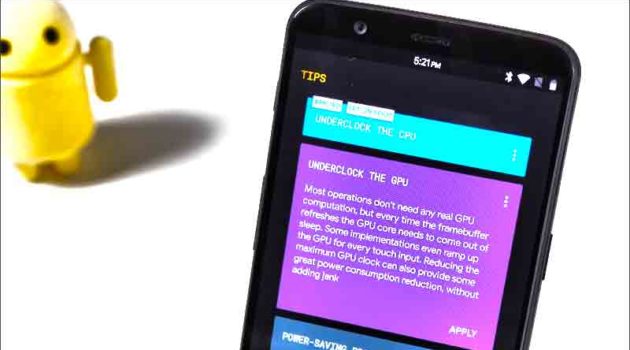
installation des outils de la plate-forme android sdk
il y a quelques années, le rootage d’un téléphone nécessitait de télécharger l’ensemble du kit de développement android de google. aujourd’hui ce n’est plus le cas.
- tout ce dont vous avez à faire, c’est de télécharger l’android sdk platform tools
- ces outils sont disponibles sur cette page officielle
- choisissez le fichier en fonction de votre ordinateur (mac, windows ou linux).
- une fois que vous avez installé les outils de la plate-forme android sdk à partir du site de développement de google, extrayez les fichiers zippés
- installez-les dans un répertoire dont vous vous souviendrez pas la suite
⇒ optionnel: n’oubliez pas d’installer aussi les pilotes de périphériques
assurez-vous que votre ordinateur puisse communiquer correctement avec votre smartphone ! si votre téléphone n’est pas reconnu quand vous le branchez sur votre ordi, il va falloir que vous installiez le pilote usb approprié.
certains fabricants livrent leur périphérique avec les pilotes inclus dans le téléphone, dans ce cas tout ce que vous avez à faire c’est de connecter votre téléphone à votre pc par câble usb.
🛡️ Protégez votre vie privée, même dans votre couple
mais si ce n’est pas le cas, voici une liste des pilotes des fabricants les plus populaires :
suivez les instructions de l’installateur. une fois le pilote installé, passez à l’étape suivante.
déverrouillez votre bootloader
avant de commencer, vous devrez déverrouiller le bootloader de votre périphérique.
le bootloader, comme expliqué sur le site androidpit.fr, est le programme qui charge le système d’exploitation du périphérique. il détermine quelles applications s’exécutent pendant le processus de démarrage de votre téléphone ou de votre tablette.

certains fabricants exigent que vous obteniez une clé pour déverrouiller le bootloader. motorola, lg, htc et sony fournissent des instructions étape par étape sur la façon de procéder, avec un avertissement : ils exigent que vous vous inscriviez pour ouvrir un compte développeur.
a l’issue vous recevrez un email (ici comment pirater gmail) dans votre messagerie, contenant une suite de chiffres (votre clé).
➦ comment lancer le processus de déverrouillage :
- mettez votre appareil en mode fastboot. c’est différent pour chaque téléphone, mais sur la plupart des appareils, il suffit de redémarrer l’appareil et maintenir les boutons « marche » et « volume du bas » appuyés pendant 10 secondes (pour mon samsung s7, par exemple, il fallait appuyer en plus sur « home » ce qui fait en tout 3 boutons à presser en même temps).
- une fois que vous avez démarré en mode fastboot, allez dans le dossier où vous avez décompressé vos fichiers android sdk.
- ouvrez l’invite de commande dos de votre ordinateur en maintenant la touche maj+clic droit enfoncée sur votre bureau.
- choisissez « ouvrir la fenêtre powershell ici ».
- pour déverrouiller le bootloader de votre périphérique, connectez le téléphone à votre ordinateur, toujours en mode fastboot. utilisez l’invite de commande comme suit:
- pour un téléphone nexus : tapez « fastboot oem unlock » (sans les guillemets) et appuyez sur entrée
- pour un téléphone pixel : tapez « fastboot flashing unlock » (sans les guillemets) et appuyez sur entrée
- pour un téléphone motorola : tapez « oem unlock votre_cle » (sans les guillemets), en remplaçant « votre_cle » par le code que vous avez reçu par email
- pour un téléphone htc : tapez « unlocktoken unlock_code.bin » (sans guillemets), en remplaçant « unlock_code.bin » par le fichier reçu
- confirmez le déverrouillage, et vous avez presque fini de rooter votre téléphone android !
⇒ maj+clic droit sur le bureau windows pour lancer l’invite de commande dos:
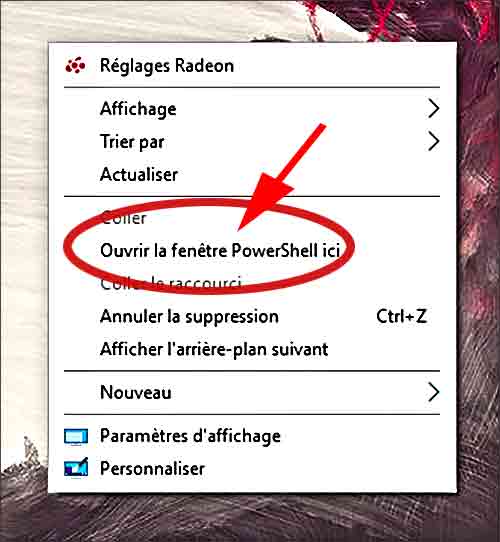
→ a noter : si vous avez du mal à effectuer le déverrouillage du bootloader, pensez à la même technique que précédemment : vous rendre sur le forum des développeurs xda et chercher une solution de contournement non officielle.
les différentes solutions pour rooter votre appareil android
rooter votre appareil android avec firmware.mobi
firmware.mobi, l’utilitaire de déverrouillage conçu par le développeur chainfire, n’est pas le moyen le plus facile pour rooter votre smartphone android, mais c’est l’un des plus stables.
il fonctionne sur plus de 300 appareils et fournit des instructions étape par étape qui rendent le processus de rootage aussi transparent que possible.
➦ marche à suivre si vous optez pour la solution firmware.mobi
- d’abord téléchargez le fichier zip approprié pour votre marque de téléphone
- ensuite extrayez le dossier
- a l’intérieur, trouvez le fichier root-windows.bat. double-cliquez dessus.
- attendez que le script s’exécute et appuyez sur n’importe quelle touche.
- une fois le processus terminé, votre téléphone redémarrera automatiquement et vous serez rooté !
➦ dans cette vidéo, un youtubeur utilise firmware.mobi pour rooter facilement un samsung j200h
https://www.youtube.com/watch?v=porwxxbl844
rooter votre appareil android avec baiduroot
baiduroot, l’utilitaire de baidu inc. basé à pékin, supporte plus de 6 000 appareils android, mais ce ne sont que des appareils fonctionnant sous android 2.2 jusqu’à android 4.4.
son utilisation est donc très limitée !
mais si vous avez un vieux téléphone qui traîne, c’est un excellent outil pour le rooter et le rendre plus véloce – en gros, pour lui redonner une nouvelle jeunesse !
➦ baiduroot est l’une des applications de rootage les plus simples
- d’abord téléchargez l’application sur votre ordinateur
- ensuite décompressez le dossier
- trouvez le fichier baidu_root.rar et extrayez son contenu (sous windows, vous pouvez utiliser par exemple 7-zip pour le décompresser)
- reliez votre téléphone à votre ordinateur via usb et transférez les fichiers
- débranchez votre téléphone
- une fois les fichiers dans votre téléphone, installez l’application baiduroot comme suit :
- allez dans paramètres > sécurité
- autorisez les sources inconnues (« unknown sources ») puis validez
- trouvez le dossier contenant l’application baiduroot et appuyez sur le fichier apk
- suivez les instructions pour terminer l’installation
- ouvrez baiduroot et acceptez le contrat de licence
- pressez le bouton root au centre de l’écran
- après quelques secondes, vous recevrez un message indiquant que l’appareil a bien été rooté !
rooter votre appareil android avec one click root
one click root est un utilitaire payant de rootage d’android qui vise à enlever toute la partie technique et compliquée du rootage. l’idée se trouve dans son nom : rooter un téléphone en un seul clic.
la procédure se veut donc simple :
- vérifiez que votre appareil est bien pris en charge par le service
- téléchargez le programme sur votre windows ou votre mac
- connectez votre téléphone à l’aide d’un câble usb
- activez le débogage usb sur votre appareil
- exécutez one click root et laissez le logiciel s’occuper du reste
rooter votre appareil android avec kingo root
kingo root vous laisse le choix :
- il peut être installé sur un ordinateur windows
- ou directement sur le téléphone que vous souhaitez rooter
➦ si vous avez choisi de passer par votre ordinateur
➦ si vous avez choisi de l’installer directement sur votre téléphone
- téléchargez l’apk android kingo sur votre smartphone
- cochez la case « sources inconnues » (unknown sources)
- installez l’appli. kingo root apk
- ouvrez l’application kingo root sur le téléphone
- si votre appareil est compatible, vous verrez un bouton root apparaître, cliquez dessus
- au bout de quelques minutes, un icône de pouce vers le haut devrait apparaître pour indiquer la réussite du rootage
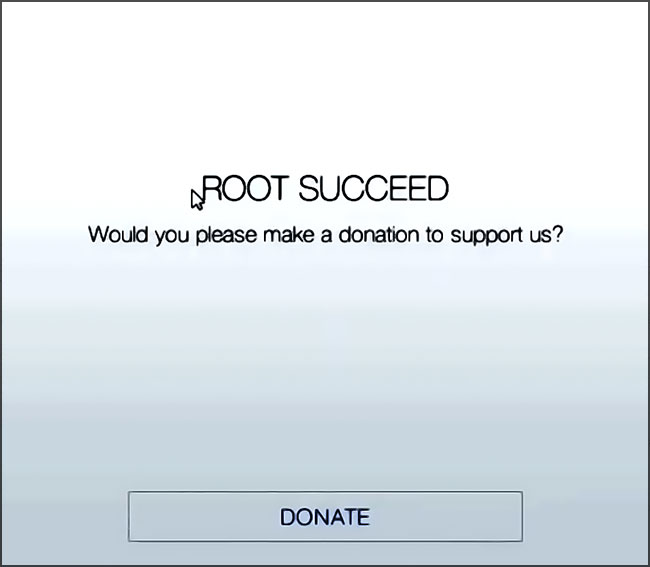
➦ cliquez pour lire :
12 applications de hacker pour pirater depuis un android (apk gratuits) |
mode d’emploi : comment installer cette application sur android |
ce qu’il faut faire après le rootage
aucun autre système d’exploitation mobile n’est comparable à la diversité du système d’exploitation android. c’est la raison pour laquelle il n’existe pas de moyen universel pour effectuer un rootage.
si les options expliquées ci-dessus échouent, ne vous inquiétez pas. il existe probablement un guide sur la façon de rooter votre téléphone spécifique ; les forums des développeurs xda et phandroid devraient vous aider dans vos recherches.

une fois que vous avez trouvé le bon guide pour votre téléphone ou tablette, il suffira de suivre méthodiquement les étapes énumérées. ça peut devenir compliqué, et ça peut prendre du temps. mais si vous suivez le guide étape par étape, le processus devrait être relativement indolore.
l’application root checker
cette application, si vous la téléchargez, vous indique si votre appareil téléphonique a été correctement rooté.
root checker n’est pas la seule application à le faire mais elle est l’une des plus populaires. après l’avoir installée via le google play, elle vous dira simplement si votre téléphone a les permissions d’un super-utilisateur (ou non).
l’application supersu
le rootage rendra votre téléphone plus vulnérable aux menaces de sécurité. l’installation d’une application de gestion du root vous donnera plus de tranquillité d’esprit.
normalement, chaque application qui requiert des privilèges racine vous demandera votre approbation. c’est là qu’intervient une application de gestion du root comme supersu.
- supersu vous permet d’autoriser ou de refuser les demandes d’autorisation des sites pour les super utilisateurs.
- il gardera la trace des applications autorisées et accordera automatiquement l’autorisation la prochaine fois que vous utiliserez l’application.
- supersu vous dira aussi le nombre de fois qu’une application accède aux droits.
vous trouverez son site officiel ici.
comment dérooter mon android ?
malgré les avantages que vous pouvez tirer du rootage, voudrez peut-être revenir à votre android tel qu’il était aux premiers jours.
quelle que soit la méthode que vous utiliserez, pensez toujours à sauvegarder vos données avant d’apporter des modifications importantes à votre téléphone.
le dérootage avec supersu
supersu, nous avons mis le lien plus haut, vous permet de dérooter un android en un seul clic.
- ouvrez l’application supersu
- allez dans paramètres
- faites défiler jusqu’en bas jusqu’à ce que vous voyiez le bouton « full unroot«
- appuyez dessus
- cliquez sur « continuer »
- le processus pour dérooter votre android commencera
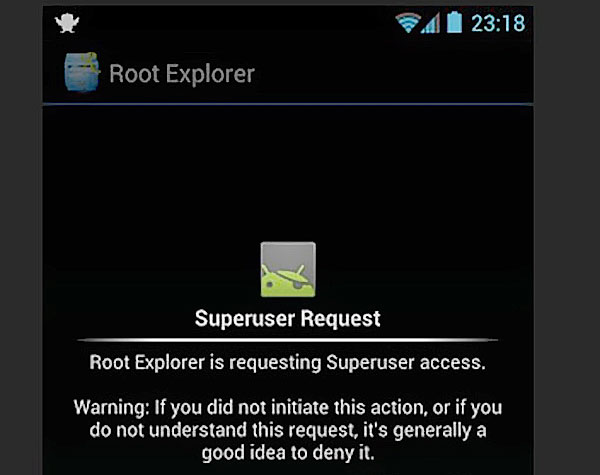
a noter :
certaines applications, installées dans un téléphone, permettent d’espionner toutes les conversations et localisations.
- – sur android il fait aussi office de keylogger
- mais permet en plus d’écouter les appels tph
remettre votre téléphone à son état d’usine
l’un des moyens les plus sûrs de supprimer l’accès root de votre android est de le flasher pour faire un retour à son état d’usine.
cette méthode permet de remettre à zéro votre téléphone ou votre tablette. toute trace de rootage sera effacée.
- soit vous avez pris soin de faire une sauvegarde, dans ce cas je vous renvoie à la méthode de sauvegarde que vous avez choisie.
- soit vous n’avez pas sauvegardé votre rom et dans ce cas vous allez devoir en télécharger un à l’état d’usine.
tout d’abord, téléchargez l’image d’usine correspondant à votre appareil sur votre ordinateur. pour la trouver, 3 solutions s’offrent à vous :
- 1/ vous rendre sur le site https://www.androidsage.com/category/factory-image/ que j’adore et où vous trouverez ces images d’usines prêtes à être téléchargées.
- 2/ aller sur google et taper « factory image » puis le marque de votre téléphone
- 3/ vous rendre sur le forum xda et taper les mêmes mots dans sa barre de recherches
➦ comment utiliser une factory image pour réinitialiser mon android
- téléchargez et décompressez le fichier
- un autre fichier zippé apparaît : décompressez-le lui aussi
- le dossier complet doit contenir :
- une image de bootloader
- radio
- plusieurs scripts
- un fichier zippé supplémentaire que vous devrez aussi dézipper.
installez adb et fastboot sur votre ordinateur:
- téléchargez et installez les outils de la plate-forme android sdk à partir du site officiel google développeurs
- extrayez les fichiers zippés
- assurez-vous que le déverrouillage oem est activé sur votre appareil
- ouvrez les paramètres. si vous ne voyez pas les options du développeur en bas de l’écran paramètres de votre appareil, suivez la manipulation décrite plus haut.
- une fois le déverrouillage oem activé, revenez à votre ordinateur
- copiez boot.img trouvé dans le dossier que vous avez décompressé et placez-le dans votre dossier adb
- connectez votre téléphone à votre ordinateur via un câble usb
- ouvrez l’invite de commande dos de votre ordinateur (maj+clic droit sur votre bureau) et entrez ces commandes :
adb reboot bootloader
fastboot flash boot boot.img
fastboot reboot
➦ vidéo pour installer adb/fastboot
https://www.youtube.com/watch?v=eh3pl31w51e
dé-rooter mon téléphone avec l’explorateur de fichiers
si votre téléphone tourne avec android lollipop ou une version plus ancienne, vous pouvez le dé-rooter en supprimant manuellement les fichiers du rootage.
utilisez pour cela un explorateur de fichiers comme l’excellent es explorateur de fichiers.
- lancez cette application
- rendez-vous dans le menu outils
- cliquez sur « root explorer »
- si elle demande les privilèges root, donnez-lui
- rendez-vous dans le lecteur principal de votre téléphone sous « / ».
- allez dans system > bin
- trouvez les fichiers « busybox » et « su » : supprimez-les en restant appuyé dessus
- ensuite allez dans system > xbin, répétez la même manoeuvre pour effacer « busybox » et « su »
- enfin, allez dans system > app et supprimez « supeuser.apk »
- redémarrez l’appareil et vous devriez être dérooté !
supprimer le root avec une mise à jour ota du téléphone
parfois, le simple fait d’installer une mise à jour ota suffit à supprimer le root.
les mises à jour ota sont les mises à jour et les correctifs du système d’exploitation android.
recherchez si une mise à jour n’est pas disponible dans paramètres > a propos de l’appareil.
aucune des méthodes de root ou de suppression de root n’est sans risque, alors :
- sauvegardez toujours vos données
- assurez-vous que votre appareil est complètement chargé
- lisez attentivement les instructions
🔒 Reprenez le contrôle de vos données personnelles
Masquez votre adresse IP, chiffrez vos messages et évitez tout regard indiscret sur vos activités en ligne.
Découvrir NordVPN (-74%)Apprenez comment protéger vos comptes, vos échanges et vos appareils sans compromettre la confiance dans le couple.
Lire le guide completLa confiance n’exclut pas la prudence — sécurisez votre vie numérique dès aujourd’hui.